Hostname là nhãn được gán cho thiết bị (gọi là host) trên mạng và được sử dụng để phân biệt thiết bị này với thiết bị khác trên mạng cụ thể hoặc qua Internet.
Hostname cho một máy tính trên mạng gia đình có thể là một cái gì đó chẳng hạn như new laptop, Guest-Desktop hoặc FamilyPC.
Hostname cũng được sử dụng bởi các DNS server để bạn có thể truy cập trang web bằng một tên phổ biến, dễ nhớ, tránh việc phải “vật lộn” với một chuỗi số (địa chỉ IP) chỉ để mở trang web.
Thay vào đó, hostname của máy tính có thể được gọi là tên máy tính, tên trang web hoặc tên node. Hostname còn có một cách viết khác là host name.
Ví dụ về hostname
Mỗi dòng trong trong số những trường hợp được liệt kê sau đây là một ví dụ về Fully Qualified Domain Name (FQDN) với hostname được viết ở bên cạnh:
- pcsupport.lifewire.com: pcsupport
- www.google.com: www
- images.google.com: images
- products.office.com: products
- www.microsoft.com: www
Như bạn có thể thấy, hostname (chẳng hạn như pcsupport) chỉ đơn giản là phần văn bản đứng trước tên miền (ví dụ: lifewire). Tất nhiên, đó là văn bản đi trước domain cấp cao nhất (top-level domain - .com).
Cách tìm hostname trong Windows
Tìm hostname từ Command Prompt cho đến nay là cách dễ nhất để hiển thị hostname của máy tính mà bạn đang làm việc.
Mẹo: Nếu bạn chưa bao giờ sử dụng Command Prompt trước đây, hãy xem bài viết: Hướng dẫn sử dụng Command Prompt để biết thêm chi tiết. Phương pháp này hoạt động trong một cửa sổ terminal trong những hệ điều hành khác, như macOS và Linux.
Sử dụng lệnh ipconfig để thực thi ipconfig /all là một phương pháp khác, nhưng kết quả thu được chi tiết hơn rất nhiều và bao gồm nhiều thông tin (ngoài hostname) mà bạn có thể không quan tâm.
Lệnh net view, một trong rất nhiều lệnh net, là một cách khác để xem không chỉ hostname của bạn mà còn cả hostname của các thiết bị và máy tính khác trên mạng.
Cách thay đổi hostname trong Windows
Một cách dễ dàng khác để xem hostname của máy tính bạn đang sử dụng là thông qua System Properties, phần cho phép bạn thay đổi hostname.
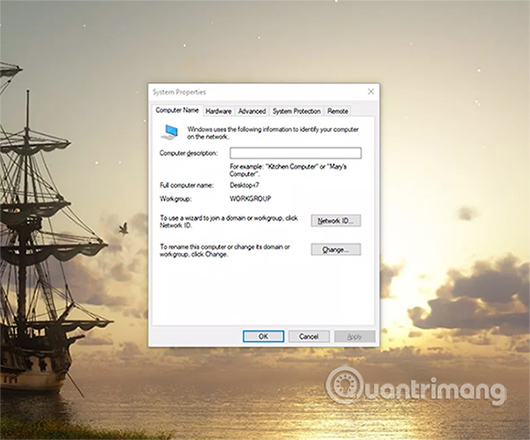
System Properties có thể được truy cập từ liên kết Advanced system settings bên trong System applet thuộc Control Panel. Chỉ cần nhấn Win+R sau đó nhập control sysdm.cpl để chuyển đến màn hình chính xác.
Một số thông tin khác về hostname
Hostname không thể chứa một khoảng trắng vì chúng chỉ có thể được sắp xếp theo thứ tự bảng chữ cái hoặc chữ số. Dấu gạch nối là biểu tượng được phép duy nhất.
Phần www của URL thực sự chỉ ra một domain phụ của trang web, tương tự như pcsupport là một domain phụ của lifewire.com và images là một trong những domain phụ của Google.com.
Để truy cập phần PC Support của lifewire.com, bạn phải chỉ định hostname pcsupport trong URL. Tương tự, hostname www luôn được yêu cầu trừ khi có một domain phụ cụ thể theo sau (như images hay pcsupport).
Ví dụ, về mặt kỹ thuật, bạn luôn được yêu cầu phải nhập www.lifewire.com thay vì chỉ lifewire.com. Đây là lý do tại sao một số trang web không thể truy cập được trừ khi bạn nhập phần www trước tên miền.
Tuy nhiên, hầu hết các trang web bạn truy cập vẫn sẽ mở mà không cần chỉ định hostname www - vì trình duyệt web sẽ làm điều đó cho bạn hoặc trang web biết bạn đang muốn điều gì.
 Công nghệ
Công nghệ  AI
AI  Windows
Windows  iPhone
iPhone  Android
Android  Học IT
Học IT  Download
Download  Tiện ích
Tiện ích  Khoa học
Khoa học  Game
Game  Làng CN
Làng CN  Ứng dụng
Ứng dụng 


















 Linux
Linux  Đồng hồ thông minh
Đồng hồ thông minh  macOS
macOS  Chụp ảnh - Quay phim
Chụp ảnh - Quay phim  Thủ thuật SEO
Thủ thuật SEO  Phần cứng
Phần cứng  Kiến thức cơ bản
Kiến thức cơ bản  Lập trình
Lập trình  Dịch vụ công trực tuyến
Dịch vụ công trực tuyến  Dịch vụ nhà mạng
Dịch vụ nhà mạng  Quiz công nghệ
Quiz công nghệ  Microsoft Word 2016
Microsoft Word 2016  Microsoft Word 2013
Microsoft Word 2013  Microsoft Word 2007
Microsoft Word 2007  Microsoft Excel 2019
Microsoft Excel 2019  Microsoft Excel 2016
Microsoft Excel 2016  Microsoft PowerPoint 2019
Microsoft PowerPoint 2019  Google Sheets
Google Sheets  Học Photoshop
Học Photoshop  Lập trình Scratch
Lập trình Scratch  Bootstrap
Bootstrap  Năng suất
Năng suất  Game - Trò chơi
Game - Trò chơi  Hệ thống
Hệ thống  Thiết kế & Đồ họa
Thiết kế & Đồ họa  Internet
Internet  Bảo mật, Antivirus
Bảo mật, Antivirus  Doanh nghiệp
Doanh nghiệp  Ảnh & Video
Ảnh & Video  Giải trí & Âm nhạc
Giải trí & Âm nhạc  Mạng xã hội
Mạng xã hội  Lập trình
Lập trình  Giáo dục - Học tập
Giáo dục - Học tập  Lối sống
Lối sống  Tài chính & Mua sắm
Tài chính & Mua sắm  AI Trí tuệ nhân tạo
AI Trí tuệ nhân tạo  ChatGPT
ChatGPT  Gemini
Gemini  Điện máy
Điện máy  Tivi
Tivi  Tủ lạnh
Tủ lạnh  Điều hòa
Điều hòa  Máy giặt
Máy giặt  Cuộc sống
Cuộc sống  TOP
TOP  Kỹ năng
Kỹ năng  Món ngon mỗi ngày
Món ngon mỗi ngày  Nuôi dạy con
Nuôi dạy con  Mẹo vặt
Mẹo vặt  Phim ảnh, Truyện
Phim ảnh, Truyện  Làm đẹp
Làm đẹp  DIY - Handmade
DIY - Handmade  Du lịch
Du lịch  Quà tặng
Quà tặng  Giải trí
Giải trí  Là gì?
Là gì?  Nhà đẹp
Nhà đẹp  Giáng sinh - Noel
Giáng sinh - Noel  Hướng dẫn
Hướng dẫn  Ô tô, Xe máy
Ô tô, Xe máy  Tấn công mạng
Tấn công mạng  Chuyện công nghệ
Chuyện công nghệ  Công nghệ mới
Công nghệ mới  Trí tuệ Thiên tài
Trí tuệ Thiên tài